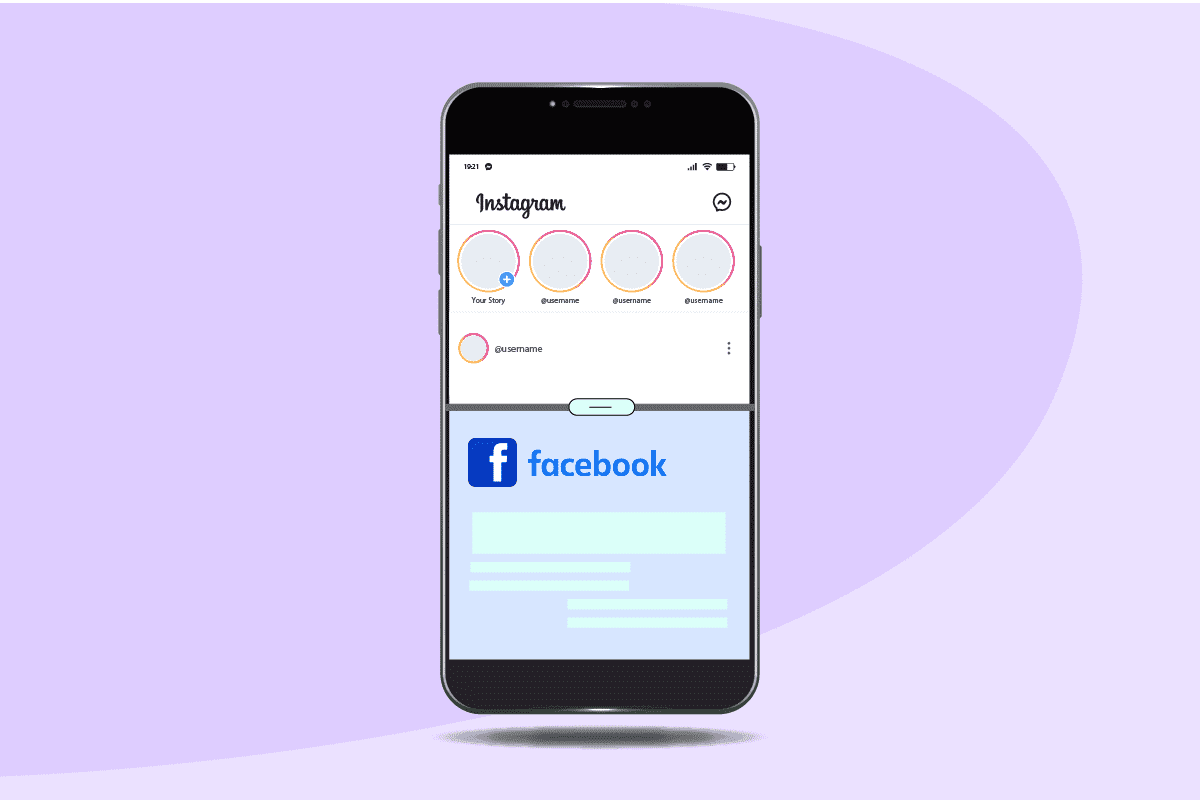
iPhone là một trong những sản phẩm bán chạy nhất của công ty Apple Inc và cung cấp một số tính năng thiết thực dựa trên hệ điều hành iOS phổ biến. Một trong những tính năng được nhắc đến nhiều nhất là tính năng chia đôi màn hình. Đây hiện là tính năng được yêu cầu nhiều nhất trên điện thoại thông minh vì mọi người thích và muốn đa nhiệm trên điện thoại của họ mọi lúc. Trong bài viết này, chúng ta sẽ xem xét tính năng chia đôi màn hình iPhone và tính khả dụng của tính năng này trên iPhone. Và nếu nó dùng được trên iPhone thì bạn sẽ biết cách chia đôi màn hình trên iPhone X, 11, 12 hoặc 13 và cách chia đôi màn hình trên iPhone iOS 14 và 15.
Cách chia đôi màn hình trên iPhone
Tính năng chia đôi màn hình tích hợp chưa khả dụng trên iPhone nhưng bạn có thể chia đôi màn hình bằng bất kỳ ứng dụng có sẵn nào. Đọc đến cuối bài viết này để tìm hiểu cách hiển thị hai ứng dụng trên màn hình iPhone cùng lúc bằng một ứng dụng.
Chia đôi màn hình có ý nghĩa gì trên iPhone?
Tính năng chia đôi màn hình chia màn hình của bạn thành hai phần để chạy hai ứng dụng cùng lúc nhằm tiết kiệm thời gian của bạn. Tính năng này chia đôi màn hình điện thoại của bạn và cho phép bạn tải hai ứng dụng bất kỳ để xem và sử dụng chúng. Tuy nhiên, bạn không thể sử dụng tính năng chia đôi màn hình trên iOS vì không có tùy chọn như vậy cho người dùng trong Cài đặt iOS. Và nếu bạn vẫn muốn biết cách chia đôi màn hình trên iPhone X, 11, 12 hoặc 13, bạn sẽ cần cài đặt ứng dụng của bên thứ ba như Split Screen – Dual Window. Nếu bạn muốn biết thêm về tính năng chia đôi màn hình được cung cấp bởi Apple đối với macOS hoặc iPad, bạn có thể truy cập Hỗ trợ của họ Apple về màn hình chia nhỏ.

Nên bật hay tắt dữ liệu di động trong chế độ chia đôi màn hình?
Điều đó không thành vấn đề vì dữ liệu di động không ảnh hưởng đến chức năng chia đôi màn hình theo bất kỳ cách nào. Nhưng nếu bạn cần kết nối internet để sử dụng một ứng dụng cụ thể đang hoạt động ở chế độ chia đôi màn hình, thì bạn phải BẬT dữ liệu di động hoặc Wi-Fi trên thiết bị của mình.
Làm cách nào để chia đôi màn hình trên iPhone?
Bạn có thể chia đôi màn hình trên iPhone nhưng sử dụng ứng dụng của bên thứ ba. Không có tính năng picture-in-picture tích hợp sẵn trong iOS để chia đôi màn hình iPhone của bạn từ đó. Thực hiện theo các bước tiếp theo để tìm hiểu làm thế nào.
1. Mở ứng dụng App Store trên iPhone của bạn.

2. Nhấn vào biểu tượng Tìm kiếm ở góc dưới cùng bên phải.
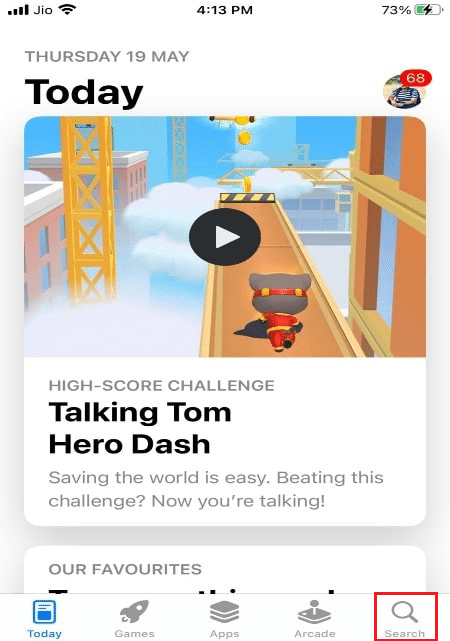
3. Bây giờ hãy nhấn vào thanh tìm kiếm.

4. Nhập Split Screen – Dual Window vào thanh tìm kiếm và nhấn vào nó trong kết quả tìm kiếm.
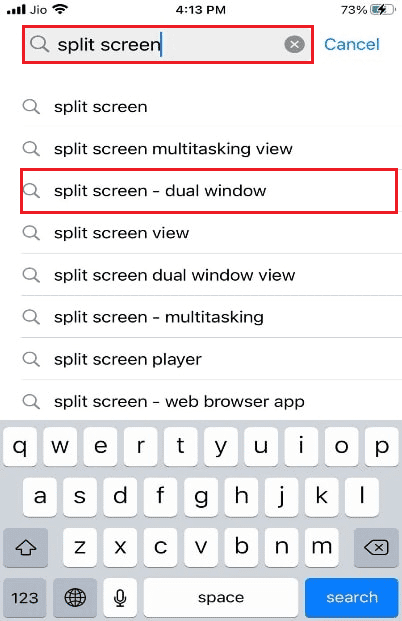
5. Cài đặt ứng dụng Split Screen – Dual Window trên iPhone của bạn.
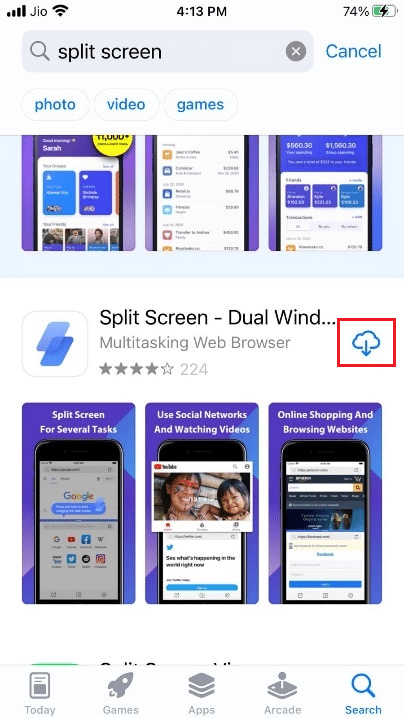
6. Mở ứng dụng đã cài đặt và chạy bất kỳ ứng dụng nào trong cửa sổ trình duyệt ứng dụng cùng với các phiên bản web của chúng.
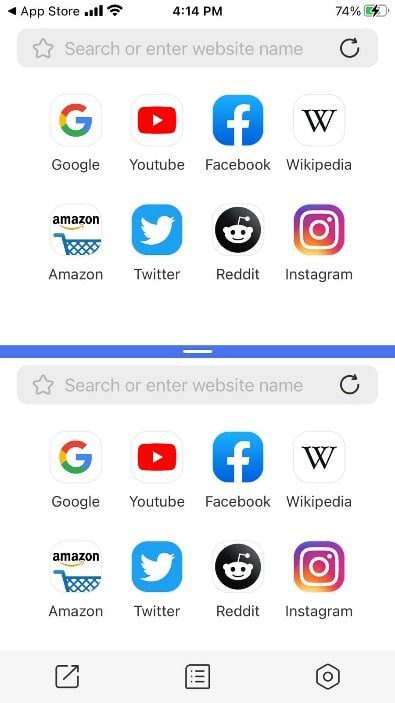
Cách sử dụng 2 màn hình trên iPhone của tôi?
sử dụng 2 hoặc sử dụng iPhone chia đôi màn hình, bạn cần cài đặt và sử dụng ứng dụng của bên thứ ba bằng cách thực hiện theo các bước được liệt kê bên dưới:
1. Mở ứng dụng App Store và nhấn vào biểu tượng Tìm kiếm.
2. Chạm vào thanh tìm kiếm và nhập Split Screen – Dual Window. Nhấn vào kết quả tìm kiếm có liên quan.
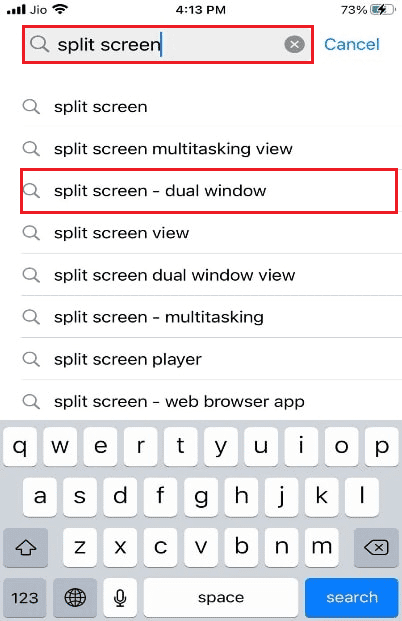
3. Sau đó tải xuống và cài đặt Chia đôi màn hình – Cửa sổ kép.
4. Bây giờ hãy khởi chạy các ứng dụng mong muốn trong cửa sổ trình duyệt ứng dụng cùng với các phiên bản web của chúng.
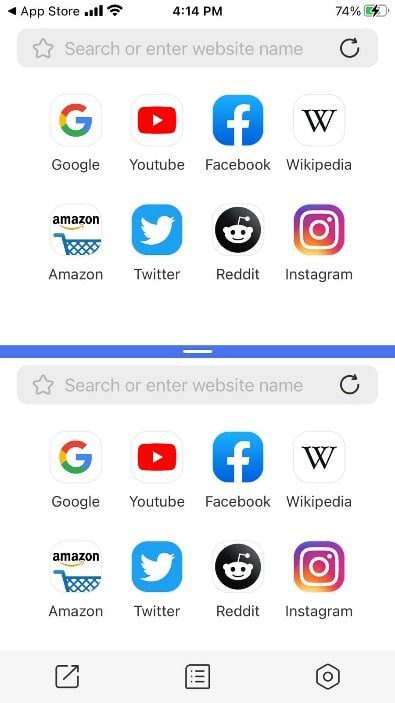
Làm cách nào để chia đôi màn hình trên iPhone? Làm cách nào để chia đôi màn hình trên iPhone X, 11, 12 hoặc 13?
Để sử dụng tính năng này trên một số iPhone mới nhất như iPhone X, 11, 12 và 13, bạn cần cài đặt ứng dụng của bên thứ ba, bạn có thể sử dụng cách sau:
1. Mở ứng dụng App Store trên iPhone của bạn.
2. Nhấn vào biểu tượng Tìm kiếm > Thanh tìm kiếm.

3. Tìm kiếm Chia đôi màn hình – Hai cửa sổ và chọn kết quả mong muốn.
4. Nhấn GET để cài đặt ứng dụng Split Screen – Dual Window.
5. Bằng cách này, bạn có thể sử dụng bất kỳ cửa sổ trình duyệt ứng dụng chia đôi màn hình nào dưới dạng phiên bản web của chúng.
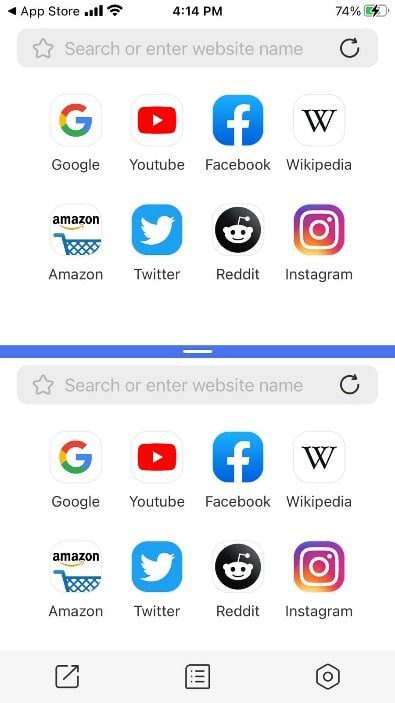
Làm cách nào để đa nhiệm với picture-in-picture trên iPhone iOS 14 và 15?
Đa nhiệm trong Picture-in-Picture trên iPhone iOS 14 và 15 có nghĩa là chia sẻ màn hình. Thực hiện theo các bước sắp tới để tìm hiểu cách chia đôi màn hình trên iPhone iOS 14 và 15:
Lưu ý: Chỉ những iPhone mới nhất chạy iOS 14 và 15 mới có quyền truy cập vào tính năng này. Ngoài ra, chế độ Ảnh trong Ảnh chỉ có thể được sử dụng để xem video hoặc tiếp xúc khuôn mặt vì không có ứng dụng nào khác được phép ở chế độ Ảnh và Ảnh.
1. Trong face time hoặc trong khi phát video, hãy vuốt lên và kéo video hoặc face time lên đầu màn hình.
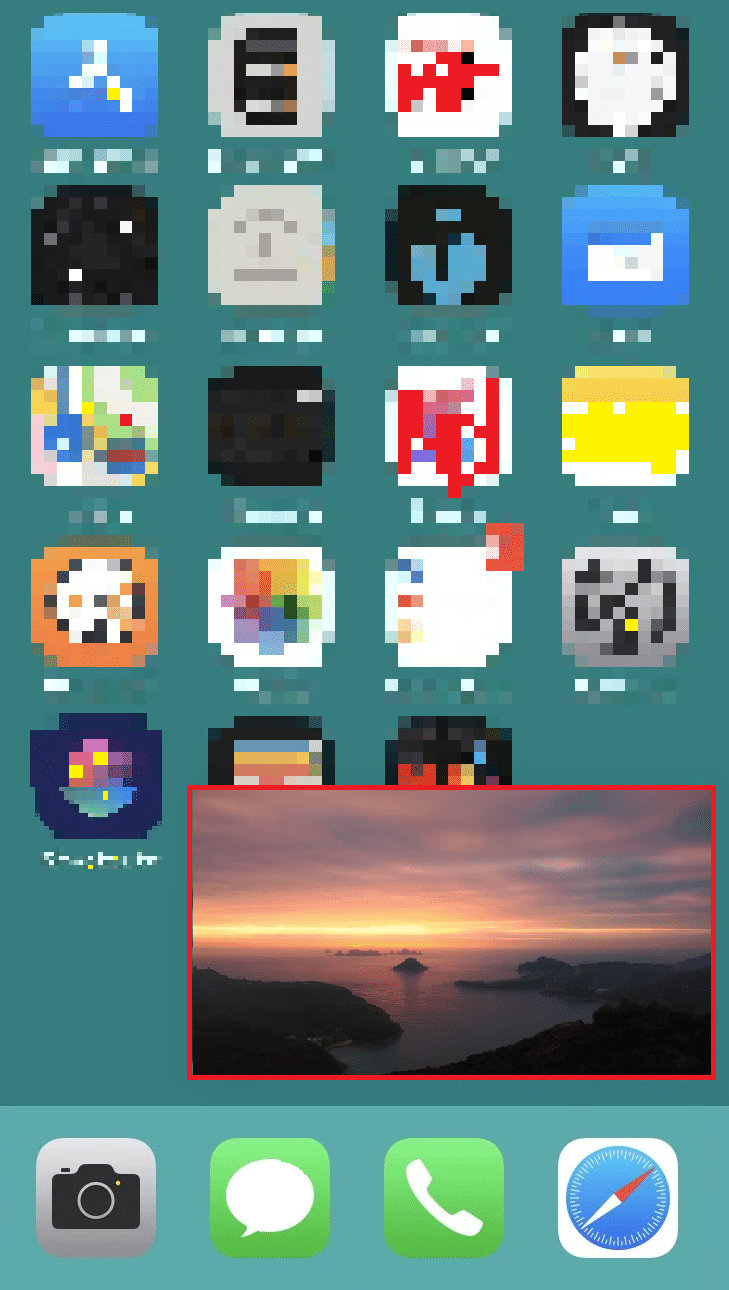
2. Nếu bạn muốn ẩn video hay facetime thì hãy kéo cửa sổ này sang bên trái.
***
Chúng tôi hy vọng bạn đã học được cách chia sẻ màn hình iPhone của mình. Vui lòng liên hệ với chúng tôi với các truy vấn và đề xuất của bạn thông qua phần bình luận bên dưới. Hãy cho chúng tôi biết những gì bạn muốn biết tiếp theo.
